Ayuda del Servicio de email de la UCA
Índice > Como usar el protocolo IMAP para leer el email en Outlook 2003
Como usar el protocolo IMAP para leer el email en Outlook 2003
Al abrir la aplicación Outlook 2003 una vez configurada para utilizar el protocolo IMAP se obtiene una pantalla similar a la que sigue:
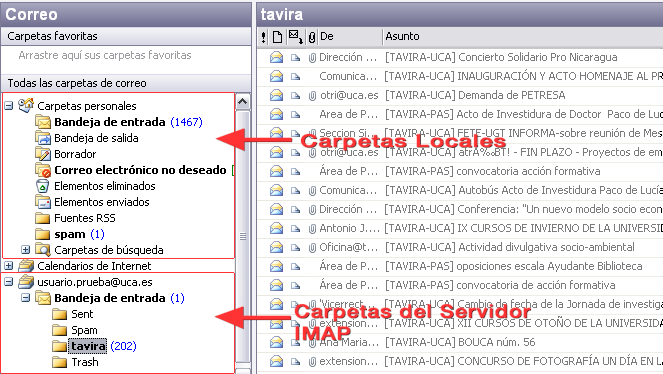
El apartado de Todas las carpetas de correo incluye principalmente dos bloques por un lado las carpetas locales que la aplicación las denomina como Carpetas personales que son las carpetas de mensajes que se almanecenan en el disco local de su ordenador y por otro lado las carpetas que se encuentran definidas en el servidor IMAP, que estarán agrupadas bajo el nombre que se le haya dado al configurar su cuenta, en este caso usuario.prueba@uca.es.
Las carpetas y mensajes del servidor IMAP se encuentran en el servidor y no en su disco duro, cuando se accede al contenido de la carpeta o de un mensaje, se accede a ese mensaje en el servidor y se descarga en ese momento.
A través del protocolo IMAP accederá a todas las carpetas del servidor de correo que son visibles desde la Aplicación Webmerlin y no solo a la carpeta de entrada como ocurre cuando se usa el protocolo POP3.
Puede copiar carpetas y mensajes desde las carpetas del servidor a sus carpetas locales del programa consiguiendo de esta forma hacer copia local de los mensajes que se encuentran en el servidor y poder liberar espacio de disco ocupado en el servidor. De esta forma puede tener almacenado en el servidor los mensajes más recientes accesibles desde cualquier lugar y no tener que perder mensajes al poder tener una copia local de los mensajes más antiguos y de más tamaño.
En la parte del servidor IMAP existen normalmente por defecto las carpetas: Bandeja de entrada: Es la carpeta en la que se almacena por defecto su correo de entrada. Sent: Carpeta que almacena los mensajes enviados (Salida), estará todos los mensajes enviados desde Webmerlin y si se configura de esa forma los que envíe desde Outlook. Spam: Carpeta de SPAM del servidor de correo y Trash: Carpeta de papelera del servidor de correo. Pueden aparecer más carpetas si las había creado en Webmerlin.
Almacenamiento del correo IMAP y Cuotas
El servicio IMAP almacena todo el email en el servidor y eso tiene implicaciones en cuanto al espacio en disco usado en el servidor. En el servidor hay un sistema de cuota de disco que da a cada usuario una cantidad limitada de espacio.
Cuando haya superado el 90 % de la cuota le llegará un email de aviso indicándole de esta circunstancia. También puede consultar el espacio en disco ocupado en el servidor a través de la Aplicación Webmerlin. Si alcanza el valor de cuota de disco asignado ya no podrá recibir nuevos mensajes, aunque si podrá borrar mensajes o moverlos a las carpetas locales del programa Outlook.
Para borrar mensajes en las carpetas del servidor IMAP se debe hacer en dos pasos: primero se debe marcar el mensaje para su borrado y luego borrar todos los mensajes que han sido marcados.
El proceso de borrado de mensajes es el siguiente:
- Seleccionar el mensaje o grupo de mensajes en la lista de mensajes.
- En la barra de botones pulsar el botón de borrado (o pulsar la tecla de Suprimir del teclado
- Desde el menú de Edición seleccionar la opción Purgar mensajes eliminados
Ver los mensajes de modo conectado o desconectado
Cuando usa IMAP, su email está almacenado en el servidor y debe mantenerse conectado por red con el servidor mientras consulta su correo. Sin embargo es posible trabajar en modo desconectado, en cuyo caso podría trabajar con una copia local de las carpetas IMAP a las que esté suscrito. Cuando se reconecte a la red Outlook automáticamente sincronizará los cambios que haya hecho de forma desconectada. Puede también sincronizar las carpetas manualmente cuando lo desee.
Para trabajar en el modo desconectado, primero se debe especificar que es lo que se desea descargar. Se pueden descargar todos los mensajes, solo las cabeceras, o solo los nuevos mensajes para su consulta desconectado.
Para hacer esto se debe ir a Herramientas > Enviar y Recibir > Configuración de envío y recepción > Definir grupos de envío y recepción como se ve en la captura de pantalla adjunta.
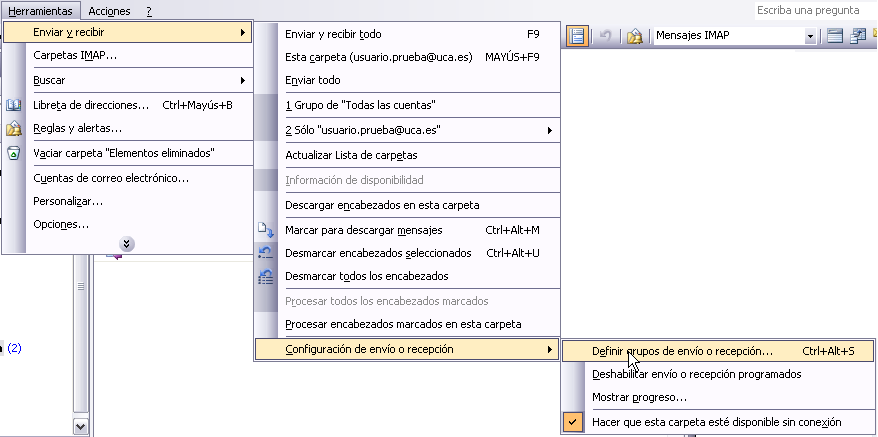
Cuando accedemos a esa opción, nos sale un cuadro de diálogo como el siguiente:
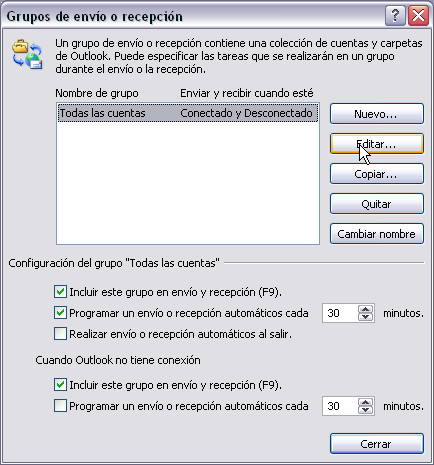
Se debe pulsar el botón de Editar
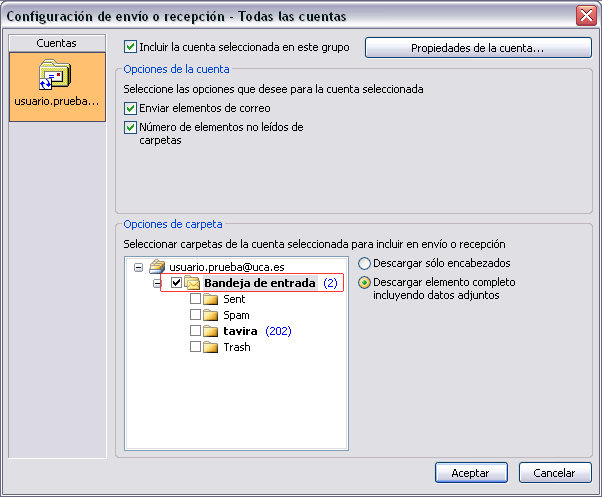
En esta pantalla se selecciona la carpeta correspondiente del servidor y luego se marca la opción Descargar elemento completo incluyendo datos adjuntos.
De esta forma cada vez que lea el correo se descargará el mensaje completo incluyendo los datos adjuntos y se guardará como cache en su disco local permitiendo el acceso a los mensajes cuando Outlook está trabajando de forma desconectada. Si no activa esta opción solo tendrá acceso de forma desconectada a las cabeceras de los mensajes.
Filtros de mensajes globales
Si lee el correo a través de Webmerlin y un cliente IMAP o desde dos clientes IMAP distintos, por ejemplo en la UCA y desde su casa y desea tener filtros de mensajes que organicen sus mensajes entrantes por carpetas debe definir y mantener los filtros de mensajes en todas las aplicaciones, siendo esto tedioso y propenso a errores.
Hay una forma de configurar que los filtros que se definan en el servidor de correo (desde la Aplicación Webmerlin) se apliquen de forma global y por tanto no sea necesario definirlos en los clientes IMAP que utilice.
Para ello en la aplicación Webmerlin debe ir al apartado Configuración > Preferencias Globales e ir a la opción Filtros de Mensajes Globales y seleccionar la opción Si y pulsar el botón de Guardar Preferencias.
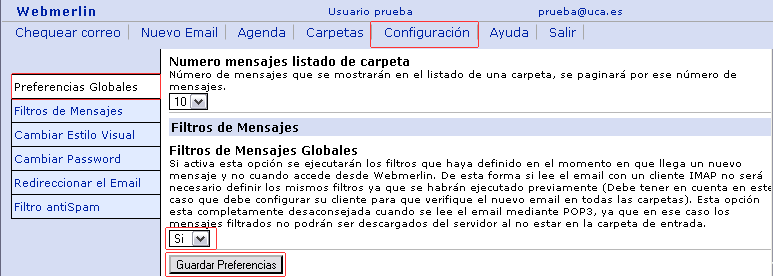
Una vez hecho esto los filtros definidos en Webmerlin se aplicarán cuando se entrega el mensaje en su buzón moviéndolo a la carpeta indicada en el filtro y no cuando se entra en la aplicación Webmerlin que es el comportamiento normal.
No debe utilizar esta opción si desea leer el email mediante POP3 ya que en ese caso una vez aplicado el filtro el mensaje deja de estar en la carpeta de entrada y por tanto no es accesible desde POP3.
El último paso que hay que dar es configurar Outlook 2003 para que busque los nuevos mensajes en todas las carpetas IMAP y no solo en la carpeta de entrada.
Para hacer esto se debe ir a Herramientas > Enviar y Recibir > Configuración de envío y recepción > Definir grupos de envío y recepción. Cuando accedemos a esa opción, nos sale un cuadro de diálogo como el siguiente:
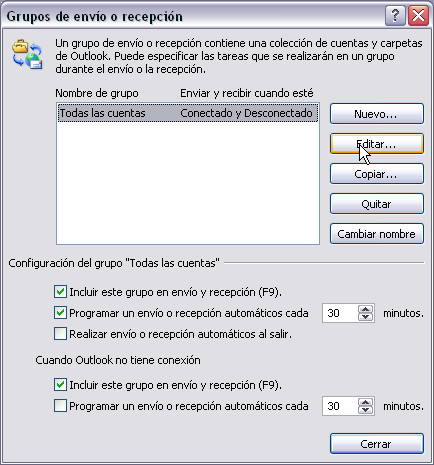
Se debe pulsar el botón de Editar
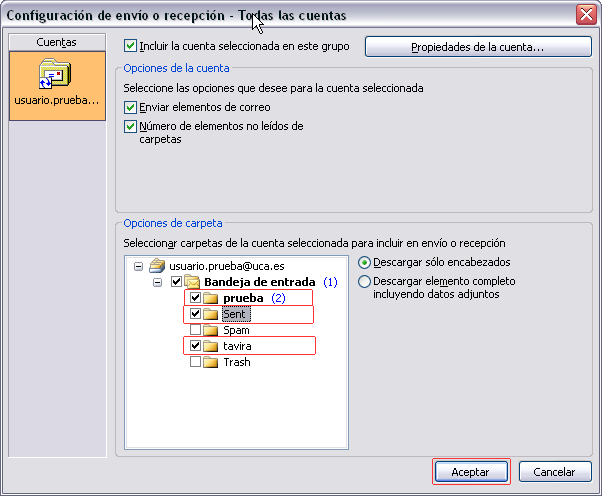
En esta pantalla se seleccionará las carpetas del servidor en las que se quiere que Outlook verifique si hay nuevo correo, normalmente se seleccionarán todas las carpetas menos la de Spam y Trash (Papelera).
Con esta configuración creando los filtros de mensajes en la aplicación Webmerlin estos filtros serán globales y se aplicarán tanto a Webmerlin como a todos los clientes IMAP que se conecten con la cuenta de email.